Не могу удалить вирус с компьютера
ЧТО ДЕЛАТЬ, ЕСЛИ АНТИВИРУСНАЯ ПРОГРАММА НЕ МОЖЕТ УДАЛИТЬ ВИРУС
Наверное, многие пользователи сталкивались с такой ситуацией, когда их антивирусная программа не может удалить, а иногда и обнаружить вирус. Еще с большей неприятностью вы сталкиваетесь, если вы вообще не можете запустить свой компьютер, т.к. подхваченный вирус блокирует запуск вашей операционной системы (например, баннер-вымогатель). С такими ситуациями может столкнуться любой пользователь ПК независимо от того, какая антивирусная программа стоит на его компьютере. Что в таких случаях необходимо делать, что делать, если вирус не удаляется?
Для большинства антивирусных программ эта проблема и актуальна, и разрешима. Но так, как каждая антивирусная программа имеет свои пути решения этой проблемы, в этой статье хочу рассмотреть методы решения данной задачи, предлагаемые разработчиками программного обеспечения NOD32.
Если ваша антивирусная программа обнаружила вирус, который она не может удалить, или вы по каким-то причинам подозреваете, что ваш компьютер заражен, но ваш антивирус ничего не видит, для начала запустите компьютер в безопасном режиме и снова попробуйте выполнить сканирование ПК. В этом случае большая часть вредоносных программ должна быть выявлена и удалена. Я повторяю, большая часть, но не все. Некоторые вредоносные программы заражают (модифицируют) файл «explorer.exe», который запускается и в безопасном режиме. Если вы подхватили именно такой вирус, то в этом случае ваша антивирусная программа «Eset Smart Security» (или другая антивирусная программа) бессильна что-либо сделать. Но, к счастью, разработчик антивирусных программ NOD32 позаботился о решении данной проблемы.
Что нужно сделать, чтобы решить подобную проблему? Для начала зайдите на официальный сайт NOD32 и скачайте образ загрузочного диска «LiveCD ESET NOD32». Кроме этого, там же скачайте «Руководство пользователя LiveCD ESET NOD32». Оно очень короткое, так что прочитать его вам не составит труда.
Затем, после того, как вы скачаете образ загрузочного диска, запишите этот образ на носитель, которым вы будете пользоваться для очистки вашего компьютера — на CD-диск или же флешку. Как это делать, написано в «Руководстве пользователя…».
После всего этого запускаете ваш компьютер с созданного вами носителя (как это сделать, опять же, написано в «Руководстве…»). Если вы проделали все правильно, на экране вашего компьютера появится стандартное окно программы Eset Smart Security, в котором, выбрав функцию «Сканирование ПК», вы сможете очистить свой компьютер от «не удаляемых» вирусов.
Теперь немного о том, чего нет в «Руководстве…». Обращаю ваше внимание, что прежде, чем проводить сканирование, вам необходимо обновить базу данных программы, которая будет запускаться для сканирования вашего компьютера. Но для того, чтобы выполнить обновление, вам необходимо иметь ПРЯМОЕ подключение к интернету. Подключение через роутер, скорее всего, не подойдет, т.к. программа «ESET SysRescue» работает автономно, и ваш Wi-Fi, наверняка, работать не будет. Если у вас нет возможности подключить компьютер к интернету напрямую, то вы должны использовать, по крайней мере, самый «свежий» загрузочный диск. Как утверждают представители технической поддержки ESET NOD32, образ загрузочного диска постоянно обновляется и содержит самые «свежие» обновления.
Следует отметить, что загрузочный диск «LiveCD ESET NOD32» работает на компьютерах вне зависимости от разрядности операционных систем, которые там установлены и, самое главное, независимо от того, какая антивирусная программа там стоит и стоит ли она там вообще.
Рекомендую внимательно почитать «Руководство…». Если вы это сделаете, то наверняка обратите внимание на то, что данный загрузочный диск окажется незаменимым в случае, если вам не повезло, и вы подхватили баннер-вымогатель, который будет требовать от вас перечисления денег для того, чтобы вы получили доступ к своему компьютеру, и который будет блокировать запуск ПК. По жизни я встречал много «спецов», которые долго пыхтели и, в конце концов, переустанавливали операционные системы только из-за того, что их хозяин проявил неосторожность и где-то подхватил подобный баннер. Практически все (большинство) разработчики антивирусных программ предлагают бесплатные услуги по разблокировке компьютеров и удалению баннеров вымогателей. Нужно просто зайти на официальный сайт разработчика антивирусной программы и в графе « Поиск» задать «удаление баннера-вымогателя» или что-нибудь в этом роде. И вам обязательно предложат пути решения подобных проблем.
Теперь пару слов, почему родилась эта статья. Дело в том, что на некоторых сайтах предлагается скачать образ загрузочного диска «LiveCD ESET NOD32», и владельцы этих сайтов создание ISO-образа выдают за свои огромные заслуги. Конечно, каждый волен выбирать, откуда ему качать файлы, но я глубоко убежден, что это лучше всего делать с официальных сайтов, тем более что там эти услуги предоставляются бесплатно.
Как удалить вирус с компьютера, если его возможно загрузить в безопасный режим.
Начнем пожалуй с самого простого случая, когда компьютер возможно загрузить и в обычном и в безопасном режиме. И так приступим к лечению компьютера!
1. Загружаем компьютер в безопасном режиме
2. Чистим жесткий диск от мусора. Подробная инструкция в статье Как правильно почистить диск С от мусора
3. Проверяем меню Автозагрузка. Для этого заходим в меню Пуск — Все программы — Автозагрузка и в идеале там не должно ничего быть. Если вы удалите от туда все ярлыки, то ничего страшного не случится. Максимум, что может произойти — какие-то программы перестанут запускаться при старте Windows . Но это легко решается в настройках этой программы либо путем ее переустановки. Некоторые вирусы ставят скрытые ярлыки в меню автозагрузки. Поэтому перед чисткой нужно включить отображение скрытых и системных папок и файлов.
4. Проверяем системный реестр (для опытных пользователей). Если вы не уверены в своих силах, можно пропустить этот шаг. Итак, запускаем редактор реестра(в Windows XP : Пуск — Выполнить, ввести команду regedit; в Windows 7 : в меню Пуск в окно поиска ввести команду regedit и нажать Enter ).
Необходимо проверить ветки автозагрузки: HKEY_CURRENT_USER
SoftwareMicrosoftWindows
CurrentVersionRun,
HKEY_ LOCAL _ MACHINE
SoftwareMicrosoftWindows
CurrentVersionRun,
HKEY_CURRENT_USER
SoftwareMicrosoft
Windows NT
CurrentVersionWinlogon,
HKEY_ LOCAL _ MACHINE
SoftwareMicrosoft
Windows NT
CurrentVersionWinlogon Если вы там обнаружите подозрительные программы, то удалите подозрительные ключи реестра. В первую очередь с особой внимательностью нужно отнестись к ключам, значения которых начинаются с C:users или C:Documents and Settings .
5. Проверяем файл Hosts . Подробнее в статье Не заходит на сайты антивирусов. В принципе можно и этот шаг пропустить, переложив проверку на антивирус, но я все же предпочитаю проверить вручную. Также нужно учесть, что вирус может создать несколько файлов hosts . Подробно в статье Не возможно изменить hosts .
6. Просканировать компьютер и удалить вирусы с помощью утилиты CureIt от DrWEB или антивирусной утилиты AVZ .
7. Загрузить компьютер в обычном режиме.
Как удалить вирус из компьютера бесплатно
Удаление компьютерного вируса, как правило, состоит из трех этапов: это установка антивируса, который может удалить вредоносные программы, поиск вирусов при помощи тщательного сканирования жестких дисков, удаление найденных вирусов. На всех этапах есть вероятность столкнуться с трудностями, организованными создателями вирусов.

- Как удалить вирус из компьютера бесплатно
- Как бесплатно почистить компьютер от вирусов
- Как удалить вирус самостоятельно
Вредоносные программы часто защищаются от попыток установить антивирусную программу, сразу же удаляются файлы, которые ей принадлежат. Это происходит еще во время установки программы. Чтобы избежать этой проблемы нужно или загружаться в безопасном режиме (нажмите F8 во время перезагрузки), или загружаться с загрузочного диска, предварительно установив в BIOS DVD-привод первым в порядке загрузки.
На следующем этапе возможна ситуация, когда после сканирования всех жестких дисков, вы вирусов не нашли. Может быть, вирус очень новый и еще не попал в базу антивирусной программы. В этом случае найдите в интернете антивирус, который не нужно устанавливать и у которого свежая база данных с вирусами.
На третьем этапе вы можете столкнуться с тем, что вирус может «вписаться» в программу, которая вам нужна. Если антивирус не может удалить вредоносную программу из нужной, то придется удалить обе. Возможен вариант, при котором вирус заразил нужный вам файл. Обычно копии таких файлов нет. Если есть сомнения, то лучше обратиться за помощью к специалисту, который сможет спасти ваш файл. Также могут быть заражены файлы самой операционной системы. В таком случае велика вероятность, что легче переустановить систему, чем удалять вирусы из ее файлов. При этом нужно скопировать все нужные файлы с жесткого диска и отформатировать его. Эти скопированные файлы тоже необходимо тщательно проверить на наличие вредоносных программ и удалить их. Иначе скорее всего произойдет еще одно заражение.
Восстановление системы
Если компьютер стал некорректно работать из-за вирусов недавно, но самостоятельно или с помощью антивирусных программ вам не получилось его обнаружить (удалить), тогда, возможно, стоит обратиться к помощи меню «Восстановление системы».
Данное решение позволит вернуть работы системы к тому моменту, когда вы не замечали проблем в работе Windows, но при этом пользовательские файлы (фотографии, документы, музыка и прочее), затронуты не будут.
Для запуска восстановления перейдите к «Панели управления» и выберите пункт «Восстановление».

В отобразившемся окне выберите кнопку «Запуска восстановления системы».

Дождавшись окончания процедуры запуска, выберите наиболее подходящую точку отката, а затем произведите восстановление системы. Будет лучше, если сразу после окончания восстановления вы просканируете систему, например, с помощью той же утилиты Dr.Web CureIt.
Вирус

Да, в последнее время все чаще появляются типы компьютерных вирусов, которые маскируются под обычные с виду папки, ничем не отличающиеся от других. Видя на ПК файл, создание которого не отложилось в памяти, чаще всего нажатием кнопки DEL его отправляют, как, казалось бы, на покой, стирая из памяти устройства. Однако при следующей загрузке персонального устройства, файл оказывается на том же самом месте, с которого его вроде бы как удалили. Не надо в этом случае грешить на оперативное запоминающее устройство, расположенное в самом главном человеческом органе, мозге. Ответ на эту загадку прост и ясен. На компьютере расположился слегка необычный вирус.
Еще одной разновидностью «противного ПО» является установка «левых» поисковых систем в браузере устройства. Да, они не наносят вреда начинке ПК, однако поисковые системы неопознанного образца самый настоящий вирус, который обладает всеми его проявлениями, включая способность красть информацию, сохраненную на персональном устройстве.
Чаще всего, под невинной маской скрываются самые настоящие трояны, не щадящие никого и ничего.
Как удалить вирусы с компьютера?
На сегодняшний день поголовье вирусов исчисляется сотнями тысяч! Среди такого разнообразия подхватить эту заразу к себе на компьютер проще простого!
В этой статье последовательно рассмотрим, как можно удалить вирусы с компьютера в различных ситуациях.
1. Что такое вирус. Симптомы заражения вирусами
Вирус — это само размножающаяся программа. Но если бы они только размножалась, то бороться с ними можно было бы не так рьяно. Часть вирусов может существовать вообще никак не мешая пользователю до определенного момента и в час икс даст о себе знать: могут блокировать доступ к определенным сайтам, удалять информацию и т.д. В общем, мешают пользователю нормально работать за ПК.
Компьютер при заражении вирусом начинает вести себя нестабильно. Вообще, симптомов может быть десятки. Иногда пользователь даже не догадывается, что у него на ПК вирус. Стоит насторожиться и проверить компьютер антивирусом, если есть следующие признаки:
1) Снижение скорости работы ПК. Кстати, про то, как можно ускорить windows (если, конечно, у вас нет вирусов) мы разбирали ранее.
2) Файлы перестают открываться, часть файлов может стать испорчена. Особенно, это касается программ, т.к. вирусы заражают exe и com файлы.
3) Снижение скорости работы программ, служб, сбои и ошибки приложений.
4) Блокировка доступа к части интернет-страничек. Особенно самых популярных: вконтакте, одноклассники и пр.
5) Блокировка ОС windows, просьба отослать СМС для разблокировки.
6) Пропажа паролей от доступа к различным ресурсам (кстати, этим занимаются обычно троянские программы, которые, впрочем, можно так же отнести к вирусам).
Перечень далеко не полный, но если есть хоть один из пунктов — вероятность заражения очень высокая.
2. Как удалить вирусы с компьютера (в зависимости от вида)
2.1. «Обычный» вирус
Под словом обычный следует понимать то, что вирус не заблокирует вам доступ к работе в ОС windows.
Для начала следует скачать одну из утилит для проверки компьютера. Одними из лучших являются:
AVZ — отличная утилита, которая предназначена для удаления троянских программ и SpyWare. Находит множество вирусов, которые другие антивирусы не видят. Более подробно о ней — см. ниже.
CureIT — достаточно запустить скаченный файл. Лучше всего это делать в безопасном режиме (при загрузке нажать на F8 и выбрать нужный пункт). Никаких опций по умолчанию вам выбирать не дается.
Удаление вируса при помощи AVZ
1) Будем считать, что программу вы скачали (AVZ).
2) Далее распаковываете ее любым архиватором (например, 7z (бесплатный и быстрый архиватор)).
3) Открываете файл avz.exe.
4) После запуска AVZ вам будут доступны три основные вкладки: область поиска, типы файлов и параметры поиска.В первой вкладке выберите диски, которые будут проверяться ( обязательно выберите системный диск). Поставьте галочки, чтобы программа проверяла запущенные процессы, провела эвристическую проверку системы и искала потенциальные уязвимости. В методике лечения включите опции, которые будут определять, что делать с вирусами: удалять, или спросить у пользователя. Скриншот с перечисленными настройками чуть ниже.
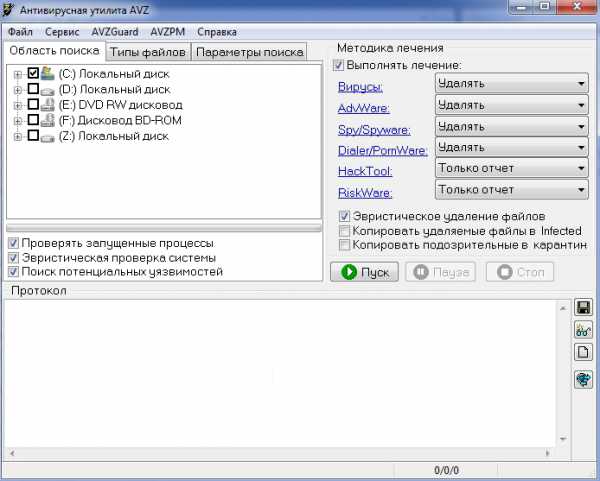
5) Во вкладке типы файлов, выберите проверку всех файлов, включите проверку всех архивов без исключения. Скриншот ниже.

6) В параметрах поиска отметьте максимальный режим эвристики, включите детектирование Anti-Rootkit, поиск клавиатурных перехватчиков, исправление системных ошибок, поиск троянских программ.
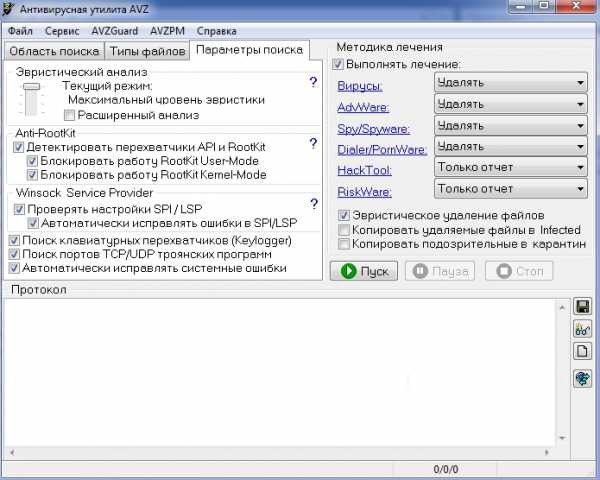
7) После задания настроек можно нажать на кнопку пуск. Проверка длится довольно долго, в это время лучше не выполнять параллельно другие процессы, т.к. AVZ часть файлов блокирует. После проверки и удаления вирусов — перезагрузите ПК. Затем установите какой-нибудь популярный антивирус и проверьте полностью компьютер.
2.2. Вирус блокирующий windows
Основная проблема с такими вирусами — это невозможность работы в ОС. Т.е. для того, чтобы вылечить компьютер — вам нужен либо второй ПК, либо заранее подготовленные диски. В крайнем случае можно попросить знакомых, друзей и т.д.
Кстати, об вирусах, блокирующих windows, была отдельная статья, обязательно гляньте!
1) Для начала попробуйте загрузиться в безопасном режиме с поддержкой командной строки (такой пункт загрузки появится, если нажать на кнопку F8 при загрузке ПК, лучше, кстати, нажать несколько раз). Если удалось загрузиться, введите в командную строку «explorer» и нажмите Enter.

Далее в меню пуск в графе выполнить: введите «msconfig» и нажмите Enter.
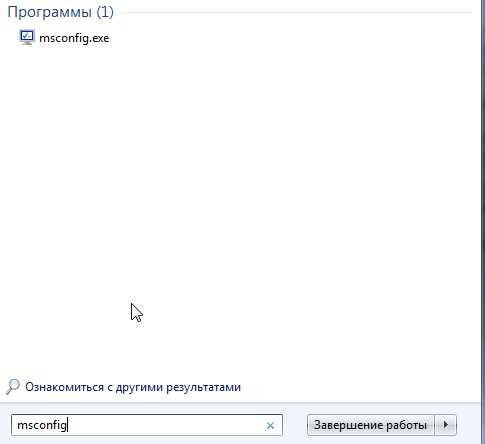
В этой системной утилите можно увидеть, что у вас находится в автозагрузке. Отключите все!
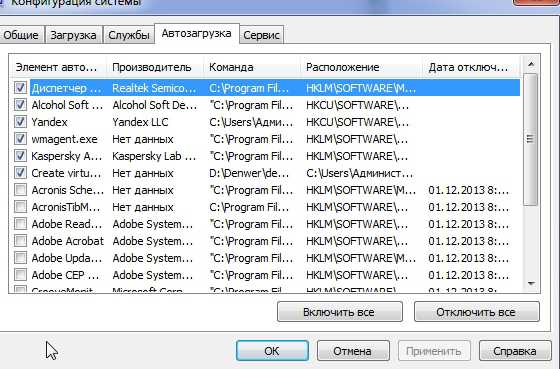
Далее перезагрузите ПК. Если вы смогли зайти в ОС, то установите антивирус и проверьте все диски и файлы на наличие вирусов.
2) Если компьютер не удается загрузить в безопасном режиме, придется прибегнуть к Live CD. Это специальный загрузочный диск, которым можно проверить диск на наличие вирусов (+ удалить их, если таковые имеются), скопировать данные с HDD на другие носители. На сегодняшний день самыми популярными являются три специализированных аварийных диска:
Dr.Web® LiveCD — аварийный диск от Доктора Веба. Очень популярный набор, работает безотказно.
LiveCD ESET NOD32 — наверное, утилиты на этом диске тщательнее остальных проверяют ваш жесткий диск. Иначе, обьяснить долгую проверку компьютера не получается.
Kaspersky Rescue Disk 10 — диск от Касперского. Удобно, быстро, с поддержкой русского языка.
После того, как скачаете один из трех дисков, запишите его на лазерный диск CD, DVD или на флешку. Затем включите в Bios включите в очередь загрузки проверку на загрузочные записи дисковода или USB (об этом подробнее рассказано здесь). Если все сделали правильно, загрузится Live CD и вы сможете приступить к проверке жесткого диска. Такая проверка, как правило (если вирусы будут найдены) помогает избавиться от самых распространенных вирусов, которые удалить другими путями вряд ли получится. Именно поэтому, в начале этой главы была сделана сноска о том, что для лечения понадобиться второй ПК (ибо на зараженном — диск записать невозможно). Очень желательно иметь такой диск у себя в коллекции!
После лечения при помощи Live CD, перезагрузите компьютер и установите полноценную антивирусную программу, обновите базы и включите режим тщательной проверки компьютера.
3. Несколько бесплатных антивирусов
Про бесплатные антивирусы уже была статья, здесь же порекомендуем лишь парочку неплохих антивирусов, не вошедших в основную сборку. Но ведь популярность и непопулярность не всегда говорят о том, что программа плохая или хорошая.
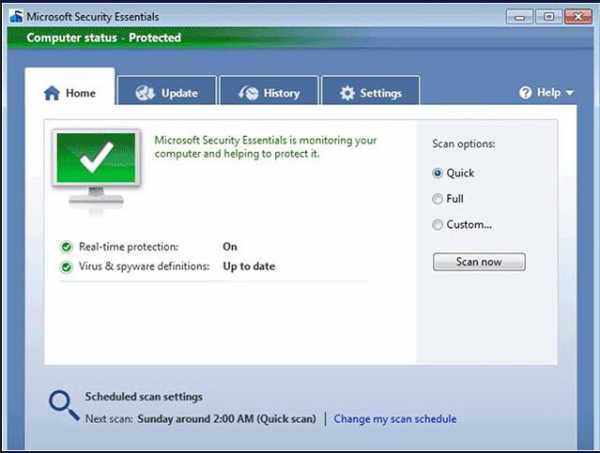
1) Microsoft Security Essentials
Отличная и бесплатная утилита для защиты ПК от вирусов и шпионов. Способен обеспечивать защиту ПК в режиме реального времени.
Что особо радует: легко устанавливается, быстро работает, не отвлекает вас ненужными сообщениями и уведомлениями.
Некоторые пользователи считают его не очень надежным. С другой стороны, даже такой антивирус способен вас сберечь от львиной доли опасности. Не у всех же есть деньги на покупки дорогих антивирусов, впрочем, ни одна антивирусная программа не дает 100% гарантии!
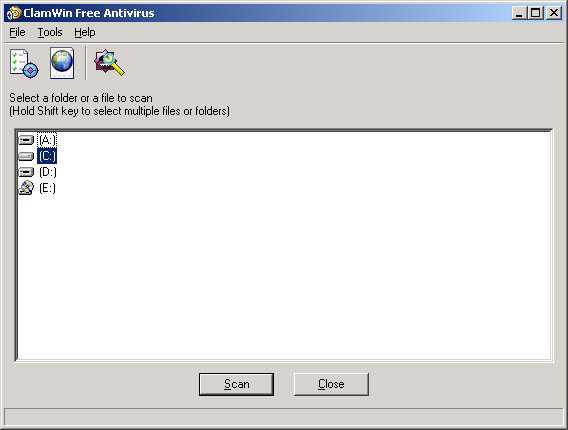
2) ClamWin Free Antivirus
Антивирусный сканер, способный различать огромное количество вирусов. Он легко и быстро встраивается в контекстное меню проводника. Базы регулярно обновляются, благодаря чему антивирус всегда сможет вас оградить от большинства угроз.
Особо радует нетребовательность данного антивируса. Из минусов, многие отмечают его неказистый вид. Правда, реально ли это так важно для антивирусной программы?
В любом случае, хотя бы один антивирус на компьютере необходимо иметь (+ крайне желательно установочный диск с windows и Live CD на случай удаления вирусов).
Итоги. В любом случае, угрозу заражения легче предотвратить, чем пытаться удалить вирус. Ряд мер способен свести к минимуму риски:
- Установка антивирусной программы, регулярное ее обновление.
- Обновление самой ОС windows. Все таки разработчики не просто так выпускают критические обновления.
- Не качать сомнительные ключи и трейнеры к играм.
- Не устанавливать подозрительное ПО.
- Не открывать почтовые вложения от неизвестных адресатов.
- Регулярно делать резервные копии нужных и важных файлов.
Даже этот простой набор спасет вас от 99% напастей.
Желаю вам удалить все вирусы с компьютера без потери информации. Удачного лечения.











